Sửa lỗi Skype Keeps Disconnecting trên PC

Skype liên tục ngắt kết nối và kết nối lại cho thấy kết nối mạng của bạn không ổn định hoặc bạn không có đủ băng thông.

Tài liệu này mô tả cách định cấu hình mô hình Lưu trữ định tuyến trực tiếp theo nhóm và chỉ đề cập đến cấu hình AudioCodes SBC.
2 Mã âm thanh Dòng sản phẩm SBC
3 Đặt cấu hình mã âm thanh SBC 3.1 Điều kiện tiên quyết
3.1.1 Tên miền SBC trong người thuê của nhà cung cấp dịch vụ
3.1.2 Tên miền SBC trong Người thuê của Khách hàng
3.3 Cấu hình giao diện IP LAN và WAN
3.3.1 Giao diện mạng trong cấu trúc liên kết với SIP Trunk trên mạng LAN
3.3.2 Xác thực cấu hình của cổng vật lý và nhóm Ethernet
3.3.3 Cấu hình mạng LAN và VLAN WAN
3.4 Định cấu hình ngữ cảnh TLS
3.4.1 Định cấu hình địa chỉ máy chủ NTP
3.4.2 Tạo bối cảnh TLS cho định tuyến trực tiếp nhóm
3.4.3 Tạo CSR và lấy chứng chỉ từ CA được hỗ trợ
3.4.4 Triển khai SBC và Chứng chỉ gốc / trung gian trên SBC
3.5 Phương pháp tạo và cài đặt chứng chỉ ký tự đại diện
3.6 Triển khai Chứng chỉ gốc tin cậy Baltimore
3.7 Định cấu hình Cõi phương tiện
3.8 Cấu hình giao diện báo hiệu SIP
3.10 Định cấu hình địa chỉ proxy
3.11 Định cấu hình kế hoạch quay số
3.12 Định cấu hình quy tắc thiết lập cuộc gọi
3.13 Định cấu hình quy tắc thao tác tin nhắn
3.14 Định cấu hình một nhóm mã hóa
3.15 Định cấu hình cấu hình IP
3.18 Định cấu hình quy tắc điều kiện tin nhắn
3.19 Định cấu hình các quy tắc phân loại
3.20 Định cấu hình quy tắc định tuyến cuộc gọi IP-to-IP
4 Định cấu hình cài đặt tường lửa
5 Xác minh việc ghép nối giữa SBC và Định tuyến trực tiếp
7 Tập lệnh cấp phép cho người thuê
8 Yêu cầu Định tuyến Trực tiếp Proxy SIP
8.1 Cơ chế chuyển đổi dự phòng
Định tuyến trực tiếp nhóm
Định tuyến trực tiếp theo nhóm cho phép kết nối SBC do khách hàng cung cấp với Hệ thống điện thoại của Microsoft. SBC do khách hàng cung cấp có thể được kết nối với hầu hết mọi trung kế điện thoại hoặc kết nối với thiết bị PSTN của bên thứ ba.
Kết nối cho phép:
AudioCodes SBC Dòng sản phẩm
Dòng thiết bị SBC của AudioCodes cho phép kết nối và bảo mật đáng tin cậy giữa mạng VoIP của doanh nghiệp và mạng VoIP của nhà cung cấp dịch vụ. SBC cung cấp khả năng phòng thủ chu vi như một cách bảo vệ doanh nghiệp khỏi các cuộc tấn công VoIP độc hại; dàn xếp để cho phép kết nối bất kỳ PBX và / hoặc IP-PBX nào với bất kỳ nhà cung cấp dịch vụ nào; và Đảm bảo dịch vụ về chất lượng dịch vụ và khả năng quản lý.
Được thiết kế như một thiết bị hiệu quả về chi phí, SBC dựa trên các dịch vụ mạng và VoIP đã được kiểm chứng tại hiện trường với bộ xử lý máy chủ gốc, cho phép tạo ra các thiết bị đa dịch vụ được xây dựng theo mục đích, cung cấp kết nối thông suốt với các dịch vụ đám mây, với chất lượng dịch vụ tích hợp, SLA giám sát, bảo mật và khả năng quản lý. Việc triển khai gốc của SBC cung cấp một loạt các khả năng bổ sung mà các thiết bị SBC độc lập không thể thực hiện được như dàn xếp VoIP, khả năng tồn tại khi truy cập PSTN và các ứng dụng dịch vụ giá trị gia tăng của bên thứ ba. Điều này cho phép các doanh nghiệp tận dụng lợi thế của mạng hội tụ và loại bỏ nhu cầu về các thiết bị độc lập.
SBC của AudioCodes có sẵn dưới dạng giải pháp tích hợp chạy trên nền tảng Mediant Media Gateway và Multi-Service Business Router đã được kiểm chứng tại hiện trường hoặc như một giải pháp chỉ phần mềm để triển khai với phần cứng của bên thứ ba. SBC có thể được cung cấp dưới dạng SBC ảo hóa, hỗ trợ các nền tảng sau: Hyper-V, AWS, AZURE, AWP, KVM và VMWare.
Định cấu hình Mã âm thanh SBC
Phần này trình bày về cách định cấu hình SBC của AudioCodes để kết nối internet với Định tuyến Trực tiếp Nhóm. Hình dưới đây cho thấy một ví dụ về cấu trúc liên kết kết nối cho mô hình lưu trữ. Nhiều thực thể kết nối được hiển thị trong hình:

Cấu trúc Miền của Người thuê:

Điều kiện tiên quyết
Trước khi bắt đầu cấu hình, hãy đảm bảo rằng bạn có những thứ này cho mọi SBC Lưu trữ mà bạn muốn ghép nối:
Tên miền SBC trong Người thuê của Nhà cung cấp dịch vụ
Tên miền SBC phải từ một trong những tên đã đăng ký trong 'Tên miền' của người thuê. Bạn không thể sử dụng đối tượng thuê * .onmicrosoft.com cho tên miền.
Tên DNS do Quản trị viên đăng ký cho Người thuê của nhà cung cấp dịch vụ:

Ví dụ về Tên DNS đã Đăng ký:

Để kích hoạt miền, Nhà cung cấp dịch vụ lưu trữ cần thêm ít nhất một người dùng từ miền SIP đã đăng ký cho đối tượng thuê. Ví dụ: bạn có thể cung cấp cho người dùng [email protected] Tên miền FQDN Khách hàng.aceducation.info nếu tên này được đăng ký cho đối tượng thuê này. Bạn nên tạo ít nhất một người dùng được cấp phép thuộc miền SBC mà bạn đã thêm như được mô tả ở trên.
Ví dụ về người dùng thuộc Miền của Nhà cung cấp dịch vụ SBC:

Tên miền SBC trong Người thuê của Khách hàng
Đối với từng đối tượng thuê của Khách hàng, bạn nên thêm miền thuộc về nhà cung cấp dịch vụ trỏ đến đối tượng thuê của khách hàng.

Ví dụ về người dùng cho SBC của Nhà cung cấp dịch vụ trong Miền khách hàng:

Địa chỉ IP và FQDN sau được sử dụng làm ví dụ trong hướng dẫn này:

Mỗi khách hàng cần thêm ít nhất một người dùng từ miền SIP của Nhà cung cấp dịch vụ đã đăng ký cho đối tượng thuê. Ví dụ: bạn có thể cung cấp cho người dùng [email protected] Tên miền FQDN sbc2.Customers.aceducation.info miễn là tên này được đăng ký cho đối tượng thuê này. Bạn nên tạo ít nhất một người dùng được cấp phép thuộc miền SBC của bạn mà bạn đã thêm ở bước trên.
Khái niệm cấu hình SBC
Hình bên dưới minh họa khái niệm đằng sau cấu hình của thiết bị SBC của AudioCodes.

Việc định tuyến từ Đường trục SIP sang Định tuyến Trực tiếp phụ thuộc vào phương pháp định tuyến của bộ chuyển mạch Lớp 4. Quyết định định tuyến có thể dựa trên:
Cấu hình hiển thị trong tài liệu này dựa trên Dải DID của Khách hàng sử dụng Gói quay số.
Định cấu hình giao diện IP LAN và WAN
Phần này mô tả về cách cấu hình các giao diện mạng IP của SBC. Có một số cách để triển khai SBC. SBC giao diện với các thực thể IP sau:
Giao diện mạng trong cấu trúc liên kết với SIP Trunk trên mạng LAN
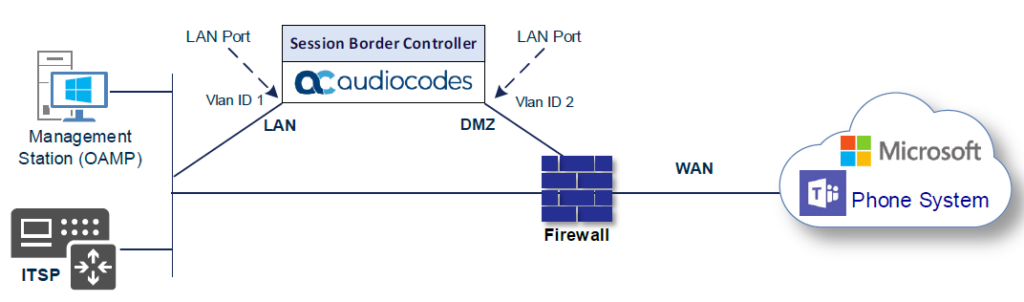
Xác thực cấu hình của cổng vật lý và nhóm Ethernet
Các cổng vật lý được SBC tự động phát hiện. Các nhóm Ethernet cũng được tự động gán cho các cổng. Trong bước này, chỉ xác thực tham số là cần thiết.
Để xác thực các cổng vật lý:

Để xác thực Nhóm Ethernet:

Định cấu hình các VLAN LAN và WAN
Phần này mô tả về cách xác định VLAN cho từng giao diện sau:
Để cấu hình VLAN:

Định cấu hình giao diện mạng
Phần này mô tả cách định cấu hình giao diện mạng IP cho từng giao diện sau:
Để cấu hình các thông số mạng cho cả giao diện LAN và WAN:

Các giao diện mạng IP được cấu hình được hiển thị bên dưới.

Định cấu hình ngữ cảnh TLS
Hướng dẫn cấu hình trong phần này dựa trên cấu trúc miền sau đây phải được triển khai như một phần của chứng chỉ phải được tải vào máy chủ SBC:
CN: khách
hàng.ACeducation.info SAN: * .customers.ACeducation.info
Mô-đun chứng chỉ này dựa trên Chứng chỉ TLS của chính Nhà cung cấp dịch vụ.

Giao diện định tuyến trực tiếp của nhóm chỉ cho phép kết nối TLS từ các thiết bị SBC cho lưu lượng SIP với chứng chỉ được ký bởi một trong những Tổ chức phát hành chứng chỉ đáng tin cậy. Bạn có thể tìm thấy các Tổ chức phát hành chứng chỉ được hỗ trợ tại trang web của Microsoft .
Định cấu hình địa chỉ máy chủ NTP
Phần này mô tả về cách định cấu hình địa chỉ IP của máy chủ NTP. Bạn nên triển khai một máy chủ NTP (máy chủ NTP của Microsoft hoặc một máy chủ toàn cầu khác) để đảm bảo rằng SBC nhận được ngày và giờ hiện tại. Điều này là cần thiết để xác nhận chứng chỉ của các bên ở xa. Điều quan trọng là Máy chủ NTP sẽ được định vị trên Giao diện IP OAMP (trong trường hợp của chúng tôi là LAN_IF) hoặc sẽ có thể truy cập được thông qua nó.
Để định cấu hình địa chỉ máy chủ NTP:

Tạo ngữ cảnh TLS cho định tuyến trực tiếp nhóm
Phần bên dưới mô tả cách yêu cầu chứng chỉ cho giao diện SBC WAN và cấu hình nó, dựa trên ví dụ về DigiCert Global Root CA. Chứng chỉ được SBC sử dụng để xác thực kết nối với Định tuyến Trực tiếp của Nhóm. Quy trình bao gồm các bước chính sau:
Để tạo Ngữ cảnh TLS cho Định tuyến Trực tiếp Nhóm:

Lưu ý : Bảng trên minh họa cấu hình tập trung vào việc kết nối SIP và phương tiện. Bạn có thể muốn định cấu hình các thông số bổ sung theo chính sách của công ty bạn. Ví dụ: bạn có thể muốn định cấu hình Giao thức Trạng thái Chứng chỉ Trực tuyến (OCSP) để kiểm tra xem các chứng chỉ SBC hiển thị trong máy chủ trực tuyến còn hợp lệ hay bị thu hồi.

Tạo CSR và lấy chứng chỉ từ CA được hỗ trợ
Phần này trình bày về cách tạo Yêu cầu ký chứng chỉ (CSR) và lấy chứng chỉ từ Cơ quan cấp chứng chỉ được hỗ trợ.
Để tạo Yêu cầu ký chứng chỉ (CSR) và lấy chứng chỉ từ Tổ chức phát hành chứng chỉ được hỗ trợ:
Trong nhóm Yêu cầu ký chứng chỉ, hãy làm như sau:

Triển khai SBC và Chứng chỉ gốc / trung gian trên SBC
Sau khi nhận được Chứng chỉ gốc / trung gian đã ký và đáng tin cậy của SBC từ CA, hãy cài đặt những thứ sau:
Để cài đặt chứng chỉ SBC:




Phương pháp trên tạo chứng chỉ đã ký cho một thiết bị rõ ràng, trên đó một Yêu cầu ký chứng chỉ đã được tạo (và được ký bằng khóa cá nhân). Để có thể sử dụng cùng một chứng chỉ ký tự đại diện trên nhiều thiết bị, hãy sử dụng các phương pháp sau.
Phương pháp tạo và cài đặt chứng chỉ ký tự đại diện
Để sử dụng cùng một chứng chỉ trên nhiều thiết bị, bạn có thể thích sử dụng ứng dụng của bên thứ 3 (ví dụ: Tiện ích chứng chỉ DigiCert dành cho Windows) để xử lý yêu cầu chứng chỉ từ Tổ chức phát hành chứng chỉ của bạn trên một máy khác có cài đặt tiện ích này.
Sau khi bạn đã xử lý yêu cầu và phản hồi chứng chỉ bằng tiện ích DigiCert, hãy kiểm tra chuỗi và khóa cá nhân của chứng chỉ, sau đó xuất chứng chỉ với khóa riêng và gán mật khẩu.
Để cài đặt chứng chỉ:
Triển khai Chứng chỉ gốc tin cậy Baltimore
Việc tải Chứng chỉ gốc tin cậy của Baltimore vào SBC của AudioCodes là bắt buộc để triển khai kết nối MTLS với mạng Microsoft Teams.
Tên DNS của giao diện Định tuyến Trực tiếp Nhóm là nhâm nhi.pstnhub.microsoft.com. Trong giao diện này, một chứng chỉ được xuất hiện bởi Baltimore Cyber Baltimore CyberTrust Root với Số sê-ri: 02 00 00 b9 và dấu vân tay SHA: d4: de: 20: d0: 5e: 66: fc: 53: fe: 1a: 50 : 88: 2c: 78: db: 28: 52: ca: e4: 74. Để tin cậy chứng chỉ này, SBC của bạn phải có chứng chỉ trong bộ nhớ Chứng chỉ đáng tin cậy. Tải xuống chứng chỉ từ và làm theo các bước ở trên để nhập chứng chỉ vào bộ nhớ gốc đáng tin cậy.
Trước khi nhập chứng chỉ gốc Baltimore vào SBC của AudioCodes, hãy đảm bảo rằng nó ở định dạng .PEM hoặc .PFX. Nếu không, bạn cần chuyển đổi nó sang định dạng .PEM hoặc .PFX, nếu không, thông báo lỗi 'Không thể tải chứng chỉ mới' sẽ hiển thị. Để chuyển đổi sang định dạng PEM, hãy sử dụng Windows local store trên bất kỳ hệ điều hành Windows nào và sau đó xuất nó dưới dạng 'chứng chỉ X.509 (.CER) được mã hóa Base-64'.
Định cấu hình Cõi phương tiện
Media Realms cho phép phân chia phạm vi cổng UDP để sử dụng trên các giao diện khác nhau. Trong ví dụ dưới đây, hai Cõi phương tiện được định cấu hình:
Để định cấu hình Cõi phương tiện:

Cõi phương tiện được định cấu hình được hiển thị trong hình bên dưới.
Định cấu hình giao diện báo hiệu SIP
Phần này trình bày về cách cấu hình Giao diện báo hiệu SIP. Giao diện SIP xác định loại và cổng lắng nghe (UDP, TCP hoặc TLS) cho lưu lượng báo hiệu SIP trên giao diện mạng IP logic cụ thể (được định cấu hình trong Bảng giao diện ở trên) và Media Realm.
Lưu ý rằng cấu hình của giao diện SIP cho SIP Trunk hiển thị làm ví dụ và cấu hình của bạn có thể khác. Để biết cấu hình cụ thể của các giao diện trỏ đến trung kế SIP và / hoặc môi trường PSTN của bên thứ ba được kết nối với SBC, hãy xem tài liệu của nhà cung cấp trung kế / môi trường.
AudioCodes cũng cung cấp một bộ tài liệu toàn diện về kết nối giữa các trung kế và thiết bị khác nhau.
Để cấu hình giao diện SIP:

The configured SIP Interfaces are shown in the figure below.
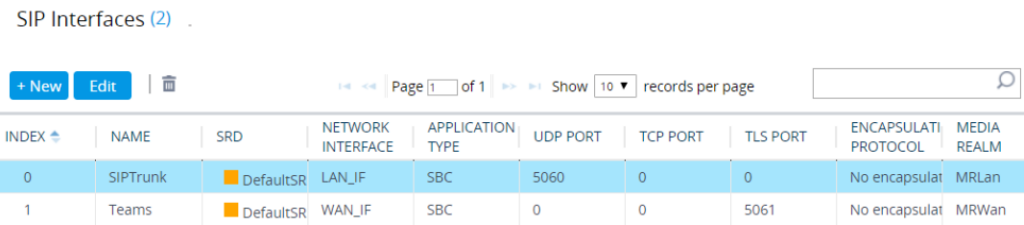
Configure Proxy Sets
The Proxy Set and Proxy Address defines TLS parameters, IP interfaces, FQDN and the remote entity’s port. Proxy Sets can also be used to configure load balancing between multiple servers. The example below covers configuration of a Proxy Sets for Teams Direct Routing and SIP Trunk. Note that the configuration of a Proxy Set for the SIP Trunk shows as an example and your configuration might be different.
For specific configuration of interfaces pointing to SIP trunks and/or the third-party PSTN environment connected to the SBC. AudioCodes also offers a comprehensive suite of documents covering the interconnection between different trunks and the equipment.
The Proxy Sets will later be applied to the VoIP network by assigning them to IP Groups.
To configure a Proxy Sets:


Configure a Proxy Address
This section shows on how to configure a Proxy Address.
To configure a Proxy Address for SIP Trunk:


To configure a Proxy Address for Teams:


Định cấu hình gói quay số
Đối với các triển khai yêu cầu hàng trăm quy tắc định tuyến (có thể vượt quá số quy tắc tối đa có thể được định cấu hình trong bảng Định tuyến IP-to-IP), bạn có thể sử dụng các thẻ để đại diện cho nhiều lệnh gọi khác nhau (tên người dùng URI nguồn) và được gọi ( số tiền tố tên người dùng URI đích) trong quy tắc định tuyến của bạn.
Thẻ thường được triển khai khi bạn có người dùng của nhiều số được gọi và / hoặc số gọi khác nhau cần được định tuyến đến cùng một đích (ví dụ: Nhóm IP hoặc địa chỉ IP). Trong trường hợp như vậy, thay vì định cấu hình nhiều quy tắc định tuyến để khớp với tất cả các số tiền tố được yêu cầu, bạn chỉ cần định cấu hình một quy tắc định tuyến duy nhất bằng cách sử dụng thẻ để đại diện cho tất cả các số tiền tố có thể có.
Kế hoạch Quay số (ví dụ: TeamsTenant) sẽ được định cấu hình với thẻ FQDN đối tượng thuê của khách hàng trên mỗi tiền tố.
Để định cấu hình các Gói quay số:


Định cấu hình quy tắc thiết lập cuộc gọi
Phần này mô tả về cách định cấu hình Quy tắc thiết lập cuộc gọi dựa trên phạm vi DID của khách hàng (Gói quay số). Các quy tắc Thiết lập cuộc gọi xác định các chuỗi khác nhau được chạy khi nhận cuộc gọi đến (hộp thoại) khi thiết lập cuộc gọi, trước khi thiết bị định tuyến cuộc gọi đến đích của nó.
Quy tắc thiết lập cuộc gọi đã định cấu hình cần được chỉ định cho Nhóm IP cụ thể.
Để định cấu hình Quy tắc thiết lập cuộc gọi dựa trên phạm vi DID của khách hàng (Gói quay số):


Định cấu hình quy tắc thao tác tin nhắn
Phần này mô tả về cách cấu hình các quy tắc thao tác thông báo SIP. Các quy tắc thao tác bản tin SIP có thể bao gồm việc chèn, loại bỏ và / hoặc sửa đổi các tiêu đề SIP. Các quy tắc thao tác được nhóm thành Bộ thao tác, cho phép bạn áp dụng nhiều quy tắc cho cùng một bản tin SIP (thực thể IP).
Khi bạn đã định cấu hình các quy tắc thao tác bản tin SIP, bạn cần gán chúng cho Nhóm IP liên quan (trong bảng Nhóm IP) và xác định xem chúng phải được áp dụng cho các bản tin đến hay đi.
Để định cấu hình quy tắc thao tác tin nhắn SIP cho Nhóm:


Định cấu hình một nhóm mã hóa
Phần này mô tả về cách định cấu hình bộ mã hóa (gọi là Nhóm bộ mã hóa). Vì Định tuyến trực tiếp theo nhóm hỗ trợ mã hóa SILK và OPUS trong khi kết nối mạng với Trung tâm SIP có thể hạn chế hoạt động với danh sách người mã hóa chuyên dụng, bạn cần thêm Nhóm bộ mã hóa với các mã được hỗ trợ cho từng chặng, Định tuyến trực tiếp theo nhóm và Trung tâm SIP .
Lưu ý rằng ID nhóm mã hóa cho thực thể này sẽ được chỉ định cho Hồ sơ IP tương ứng của nó trong phần tiếp theo.
Để định cấu hình Nhóm bộ mã hóa:

Định cấu hình cấu hình IP
Phần này mô tả về cách định cấu hình Cấu hình IP. Cấu hình IP là một tập hợp các tham số với các cài đặt do người dùng xác định liên quan đến tín hiệu (ví dụ: kết thúc bản tin SIP như REFER) và phương tiện (ví dụ: loại người viết mã). Một Hồ sơ IP cần được chỉ định cho Nhóm IP cụ thể.
Để định cấu hình Cấu hình IP:
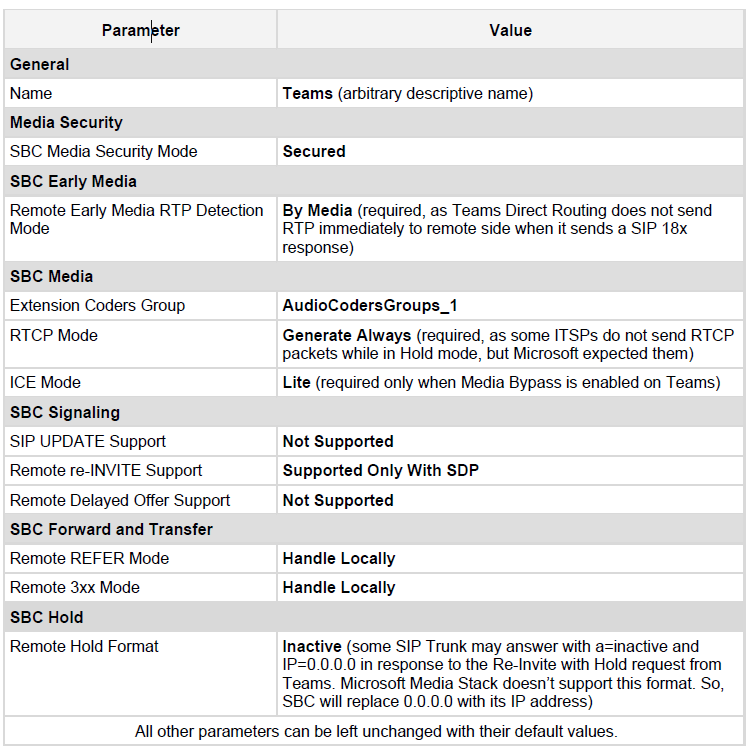

Định cấu hình Nhóm IP
Phần này mô tả về cách định cấu hình Nhóm IP. Nhóm IP đại diện cho một thực thể IP trên mạng mà SBC giao tiếp. Đây có thể là một máy chủ (ví dụ: IP-PBX hoặc SIP Trunk) hoặc nó có thể là một nhóm người dùng (ví dụ: điện thoại IP LAN). Đối với máy chủ, Nhóm IP thường được sử dụng để xác định địa chỉ IP của máy chủ bằng cách liên kết địa chỉ đó với Bộ proxy. Sau khi các Nhóm IP được định cấu hình, chúng được sử dụng để định cấu hình các quy tắc định tuyến IP-sang-IP để biểu thị nguồn và đích của cuộc gọi.
Để định cấu hình Nhóm IP:




Định cấu hình SRTP
Phần này mô tả về cách định cấu hình bảo mật phương tiện. Giao diện Định tuyến Trực tiếp chỉ cần sử dụng SRTP, vì vậy bạn cần phải cấu hình SBC để hoạt động theo cách tương tự. Theo mặc định, SRTP bị tắt.
Để bật SRTP:

Định cấu hình quy tắc điều kiện tin nhắn
Phần này mô tả về cách định cấu hình Quy tắc điều kiện thông báo. Điều kiện bản tin xác định các điều kiện đặc biệt (điều kiện tiên quyết) cho các bản tin SIP đến. Các quy tắc này có thể được sử dụng làm tiêu chí đối sánh bổ sung cho các quy tắc định tuyến IP-đến-IP trong bảng Định tuyến IP-đến-IP.
Để định cấu hình quy tắc Điều kiện tin nhắn:


Định cấu hình quy tắc phân loại
Phần này mô tả về cách cấu hình các quy tắc Phân loại. Quy tắc Phân loại phân loại các yêu cầu khởi tạo hộp thoại SIP đến (ví dụ: các bản tin INVITE) thành một Nhóm IP “nguồn”. Nhóm IP nguồn là thực thể SIP đã gửi yêu cầu hộp thoại SIP. Sau khi được phân loại, thiết bị sử dụng Nhóm IP để xử lý cuộc gọi (thao tác và định tuyến).
Bạn cũng có thể sử dụng bảng Phân loại để sử dụng kiểm soát truy cập mức SIP cho các cuộc gọi đã phân loại thành công, bằng cách định cấu hình các quy tắc Phân loại với cài đặt danh sách trắng và danh sách đen. Nếu quy tắc Phân loại được định cấu hình dưới dạng danh sách trắng (“Cho phép”), thiết bị sẽ chấp nhận hộp thoại SIP và xử lý cuộc gọi. Nếu quy tắc Phân loại được định cấu hình là danh sách đen (“Từ chối”), thiết bị sẽ từ chối hộp thoại SIP.
Để định cấu hình quy tắc Phân loại:


Định cấu hình quy tắc định tuyến cuộc gọi IP-to-IP
Phần này mô tả về cách định cấu hình các quy tắc định tuyến cuộc gọi IP-to-IP. Các quy tắc này xác định các tuyến để chuyển tiếp các bản tin SIP (ví dụ: INVITE) nhận được từ thực thể IP này sang thực thể IP khác. SBC chọn quy tắc có các đặc tính đầu vào được cấu hình (ví dụ: Nhóm IP) phù hợp với các đặc tính của bản tin SIP đến. Nếu các đặc điểm đầu vào không khớp với quy tắc đầu tiên trong bảng, chúng sẽ được so sánh với quy tắc thứ hai, v.v., cho đến khi xác định được quy tắc phù hợp. Nếu không có quy tắc nào phù hợp, thông báo sẽ bị từ chối. Ví dụ được hiển thị bên dưới chỉ đề cập đến định tuyến IP-to-IP, mặc dù bạn có thể định tuyến các cuộc gọi từ SIP Trunk đến Nhóm và ngược lại.
Các Quy tắc Định tuyến IP-tới-IP sau đây sẽ được định nghĩa:
Để định cấu hình các quy tắc định tuyến IP-to-IP:


Lưu ý : Cấu hình định tuyến có thể thay đổi theo cấu trúc liên kết triển khai cụ thể của bạn.
Định cấu hình cài đặt tường lửa
Như bảo mật bổ sung, có một tùy chọn để định cấu hình các quy tắc lọc lưu lượng (danh sách truy cập) cho lưu lượng đến trên AudioCodes SBC. Đối với mỗi gói nhận được trên giao diện mạng được cấu hình, SBC sẽ tìm kiếm bảng từ trên xuống dưới cho đến khi tìm thấy quy tắc phù hợp đầu tiên. Quy tắc phù hợp có thể cho phép (cho phép) hoặc từ chối (chặn) gói tin. Khi một quy tắc trong bảng được định vị, các quy tắc tiếp theo bên dưới bảng sẽ bị bỏ qua. Nếu đến cuối bảng mà không trùng khớp thì gói đó được chấp nhận. Xin lưu ý rằng tường lửa là không trạng thái. Các quy tắc chặn sẽ áp dụng cho tất cả các gói đến, bao gồm cả các phản hồi UDP hoặc TCP.
Để định cấu hình quy tắc tường lửa:

Lưu ý : Hãy lưu ý rằng nếu trong cấu hình của bạn, kết nối với SIP Trunk (hoặc các thực thể khác) được thực hiện thông qua Giao diện IP giống như Nhóm (WAN_IF trong ví dụ của chúng tôi), bạn phải thêm quy tắc để cho phép lưu lượng truy cập từ các thực thể này.
Xác minh việc ghép nối giữa SBC và Định tuyến trực tiếp
Sau khi bạn đã ghép nối SBC với Định tuyến Trực tiếp bằng lệnh New-CsOnlinePSTNGateway PowerShell, hãy xác thực rằng SBC có thể trao đổi thành công các TÙY CHỌN với Định tuyến Trực tiếp.
Để xác thực việc ghép nối bằng các tùy chọn SIP:

Gọi điện thử nghiệm
Sau khi cài đặt xong, bạn có thể chạy cuộc gọi kiểm tra từ SBC tới người dùng đã đăng ký và theo hướng khác. Chạy một cuộc gọi kiểm tra sẽ giúp thực hiện chẩn đoán và kiểm tra kết nối cho các cuộc gọi hỗ trợ trong tương lai hoặc tự động hóa thiết lập.
Các cuộc gọi kiểm tra có thể được thực hiện bằng cách sử dụng Tác nhân kiểm tra, tích hợp với SBC của AudioCodes. Tác nhân kiểm tra cung cấp cho bạn khả năng xác minh từ xa kết nối, chất lượng thoại và luồng tin nhắn SIP giữa các SIP UA.
Một điểm cuối mô phỏng có thể được cấu hình trên SBC để kiểm tra tín hiệu SIP của các cuộc gọi giữa SBC và một điểm đến từ xa. Tính năng này rất hữu ích vì nó có thể xác minh từ xa luồng thông báo SIP mà không liên quan đến đầu từ xa trong quá trình gỡ lỗi. Cuộc gọi kiểm tra SIP mô phỏng quy trình báo hiệu SIP: Thiết lập cuộc gọi, phản hồi SIP 1xx, cho đến khi hoàn tất giao dịch SIP với 200 OK.
Cuộc gọi kiểm tra gửi các bản tin Syslog đến máy chủ Syslog, hiển thị luồng bản tin SIP, tín hiệu âm (ví dụ: DTMF), lý do kết thúc, cũng như các thống kê và ngưỡng chất lượng thoại (ví dụ: MOS).
Để định cấu hình Tác nhân kiểm tra:
Để bắt đầu, hãy dừng và khởi động lại cuộc gọi kiểm tra:
Tập lệnh cấp phép cho người thuê
Tập lệnh powershell bên dưới triển khai Đối tượng thuê định tuyến trực tiếp dựa trên Cấu hình này.
Tập lệnh dựa trên giả định rằng cấu hình vĩnh viễn, không phải là duy nhất cho Đối tượng thuê định tuyến trực tiếp cụ thể, đã được định cấu hình (ví dụ: Bảng bộ ủy quyền, Bảng điều kiện, Định tuyến IP-to-IP, v.v.).
Red = các biến phải được đặt / thay đổi cho từng đối tượng thuê.
Green = hằng số duy nhất cho cấu hình này
Truy cập quyền hạn bằng thông tin đăng nhập quản trị viên Telnet.
Tập lệnh sau sẽ được thực thi nếu khách hàng sử dụng dịch vụ Quay số vào trực tiếp (DID).

Yêu cầu định tuyến trực tiếp proxy SIP
Định tuyến trực tiếp nhóm có ba FQDN:
nhâm nhi.pstnhub.microsoft.com [FQDN toàn cầu. SBC cố gắng sử dụng nó như là khu vực ưu tiên đầu tiên. Khi SBC gửi yêu cầu giải quyết tên này, máy chủ Microsoft Azure DNS trả về một địa chỉ IP trỏ đến trung tâm dữ liệu Azure chính được chỉ định cho SBC. Việc phân công dựa trên các chỉ số đo lường hiệu suất của các trung tâm dữ liệu và khoảng cách địa lý với SBC. Địa chỉ IP được trả về tương ứng với FQDN chính.]
Aim2.pstnhub.microsoft.com [FQDN phụ. Bản đồ địa lý đến khu vực ưu tiên thứ hai.]
Sip3.pstnhub.microsoft.com [FQDN cấp ba. Bản đồ địa lý cho khu vực ưu tiên thứ ba.]
Ba FQDN này phải được đặt theo thứ tự hiển thị ở trên để cung cấp chất lượng trải nghiệm tối ưu (ít tải hơn và gần nhất với trung tâm dữ liệu SBC được chỉ định bằng cách truy vấn FQDN đầu tiên). Ba FQDN cung cấp khả năng chuyển đổi dự phòng nếu kết nối được thiết lập từ SBC tới trung tâm dữ liệu đang gặp sự cố tạm thời.
Cơ chế chuyển đổi dự phòng
Bây giờ đến lượt của bạn:
Vì vậy, đó là cách cấu hình định tuyến trực tiếp nhóm hoạt động.
Bạn thấy thú vị nhất với phát hiện nào từ báo cáo hôm nay? Hoặc có thể bạn có câu hỏi về điều gì đó mà tôi đã đề cập.
Dù bằng cách nào, tôi cũng muốn nghe ý kiến từ bạn. Vì vậy, hãy tiếp tục và để lại bình luận bên dưới.
Skype liên tục ngắt kết nối và kết nối lại cho thấy kết nối mạng của bạn không ổn định hoặc bạn không có đủ băng thông.
Hướng dẫn chi tiết cách bật phụ đề trực tiếp trên Microsoft Teams giúp người dùng theo dõi cuộc họp hiệu quả hơn.
Khi bạn quyết định rằng bạn đã hoàn tất tài khoản Instagram của mình và muốn xóa nó. Dưới đây là hướng dẫn giúp bạn xóa tài khoản Instagram của mình tạm thời hoặc vĩnh viễn.
Để sửa lỗi Teams CAA50021, hãy liên kết thiết bị của bạn với Azure và cập nhật ứng dụng lên phiên bản mới nhất. Nếu sự cố vẫn tiếp diễn, hãy liên hệ với quản trị viên của bạn.
Ngoài ra, hãy xem cách bạn có thể ghi lại cuộc họp Zoom cục bộ hoặc lên đám mây, cách bạn có thể cho phép người khác ghi lại bất kỳ cuộc họp Zoom nào.
Nhanh chóng tạo một cuộc thăm dò Skype để chấm dứt bất kỳ cuộc thảo luận nào. Xem chúng dễ dàng tạo ra như thế nào.
Nếu một số nhãn Google Maps không còn phù hợp, bạn chỉ cần xóa chúng. Đây là cách bạn có thể làm điều đó.
Nếu Microsoft Kaizala không hoạt động trên máy tính của bạn, hãy xóa bộ nhớ cache của trình duyệt, tắt tiện ích mở rộng và cập nhật phiên bản trình duyệt của bạn.
Để khắc phục lỗi Nhóm CAA301F7, hãy chạy ứng dụng ở chế độ tương thích với quyền quản trị viên và xóa dữ liệu đăng nhập Nhóm của bạn khỏi Trình quản lý thông tin xác thực.
Nghe âm thanh WhatsApp trước khi gửi nó có thể là một cách cứu nguy. Bằng cách xem trước âm thanh, bạn có thể nghe xem giọng nói của mình có đúng như ý bạn không. Đảm bảo rằng âm thanh bạn đang gửi trong WhatsApp là hoàn hảo bằng cách xem trước nó với các bước sau.








